○ هل ترغب في مشاهدة نتفلكس بدقة 4K على كمبيوتر ويندوز؟ تابع قراءة هذا الدليل.
هل سبق لك أن لاحظت أن جودة نتفلكس لا تبدو نفسها على الكمبيوتر الذي يعمل بنظام ويندوز مقارنة بالتلفزيون الذكي أو جهاز تشغيل الألعاب (بلاي ستيشن أو إكس بوكس)؟
على افتراض أنك تدفع مقابل خطة Premium Ultra HD، ربما تعتقد أنك ستحصل على أفضل جودة بغض النظر عن الجهاز أو النظام الذي تعمل عليه. لكن على كمبيوتر ويندوز، ربما لا تحصل على دقة نتفلكس 4K وأقصى شيء تحصل عليه هو دقة HD.
بل إن الأمور قد تبدو أسوأ من ذلك وتحصل على دقة 720p فقط بسبب بعض الإعدادات التي قمت بها سابقًا.
في هذا الدليل سوف نساعدك على إصلاح الأمر وتشغيل نتفلكس بدقة 4K على ويندوز.
اقرأ: نتفليكس تخطط لافتتاح متاجر تحت اسم «نتفليكس هاوس»
فحص دقة نتفلكس
أول شيء يمكنك فعله هو فحص الدقة التي تحصل عليها حاليًا.
افتح نتفلكس على كمبيوتر ويندوز وقم بتشغيل فيلم أو مسلسل يتوفر بدقة 4K، ثم أثناء تشغيل الفيديو اضغط على اختصار Ctrl+Alt+Shift+D.
سيؤدي هذا إلى ظهور نافذة مع مجموعة من النصوص التي توضّح تفاصيل الفيديو، ابحث عن السطر الذي يبدأ بعبارة Playing bitrate.
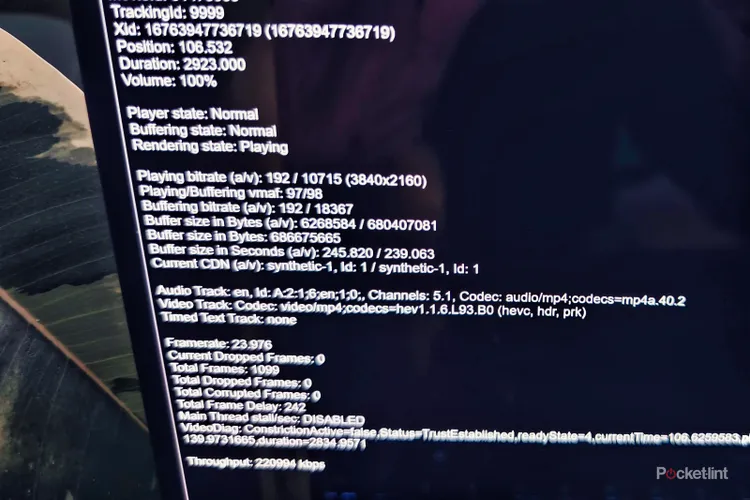
إذا كنت تحصل على بث بدقة 4K ستجد دقة (3840×2160) بين قوسين، أمّا إذا ظهرت لك دقة 1280×720 أو 1920×1080 فهناك بعض الخطوات التي يمكنك القيام بها.
اضغط على اختصار Ctrl+Alt+Shift+D مرة أخرى لإغلاق النافذة.
ضع في اعتبارك أن الأفلام والمسلسلات التي لا تتوفر بدقة 4K لن يتم تشغيلها بهذه الدقة بغض النظر عن باقة اشتراكك.
حلول بسيطة لتشغيل دقة نتفلكس 4K على كمبيوتر ويندوز
إذا لم يعمل نتفلكس بدقة 4K على كمبيوتر ويندوز الخاص بك، فإن السبب الأكثر شيوعًا هو المتصفح. حيث يحد نتفلكس من دقة الفيديو إلى 720p على ويندوز إذا كنت على كروم أو فايرفوكس أو أوبرا.
المتصفح الوحيد الذي يمكنه تشغيل دقة 4K هو مايكروسوفت إيدج، أو قم بتحميل تطبيق نتفلكس من متجر تطبيقات مايكروسوفت.
إذا لم يساعدك استخدام متصفح إيدج، تأكّد مرة أخرى من اشتراك Premium Ultra HD، حيث أن المستوى الأساسي والمستوى القياسي يدعمان الفيديو بدقة 720p و 1080p على التوالي.
يمكنك التحقق من خطة اشتراكك في نتفلكس عبر فتح الموقع والنقر على أيقونة ملف التعريف الخاص بك أو النقاط الثلاث في أعلى يمين الموقع، ثم اختيار الحساب من القائمة المنسدلة.
إن لم تُحل المشكلة، عليك التحقق من ضبط جودة الفيديو على مستوى “عالِ الجودة” في إعدادات حساب نتفلكس. يمكنك العثور على الإعداد بالنقر على أيقونة النقاط الثلاث في الجزء العلوي الأيمن من تطبيق نتفلكس على ويندوز ثم النقر على إعدادات.
تأكّد من أجهزتك
إذا لم تساعد أي من الخطوات السابقة، عليك التحقق من مواصفات الكمبيوتر والشاشة. لدى نتفلكس متطلبات صارمة لأجهزة الكمبيوتر وإن لم تستوفِ الحد الأدنى من المتطلبات لن تتمكن من تشغيل دقة 4K.
المواصفات التي تحتاجها:
- معالج إنتل الجيل السابع أو أحدث / AMD Ryzen
- رسوميات Radeon RX 400 أو أحد / أو إنفيديا بهذه المواصفات.
- شاشة 4K 60Hz مع دعم HDCP 2.2
- سرعة إنترنت 25 ميجابت في الثانية أو أسرع
التحقق من ترميز HEVC
إن استوفيت جميع المتطلبات ولا تزال تواجه مشكلة في تشغيل دقة 4K على نتفلكس، تحقق من وجود ترميز HEVC على كمبيوتر ويندوز الذي لديك.
تحتوي معظم أجهزة ويندوز 11 على الترميز، والعديد من أجهزة ويندوز 10 أيضًا. لكن إن لم يكن لديك الترميز يمكنك تنزيله من متجر ويندوز بسعر 1 دولار تقريبًا.
مشاكل أخرى
إذا اتبعت جميع الخطوات المذكورة أعلاه، فيجب أن تتمكن من تشغيل نتفلكس بدقة 4K، ولكن إذا كنت لا تزال تواجه مشاكل، فراجع النصائح أدناه.
- تأكد من تحديث برامج تشغيل شاشتك، إذا كنت تقوم بتشغيل برامج تشغيل قديمة، فقد تتسبب في حدوث مشكلات.
- تحقق من كابل HDMI، ستحتاج إلى كبل لائق لدعم 4K 60Hz، عادةً ما يتم تقييمه لـ 18 جيجابت في الثانية أو أعلى.
- إذا كان DisplayPort خيارًا، فحاول استخدامه. تشتهر تقنية HDMI بالكثير من المشاكل.

